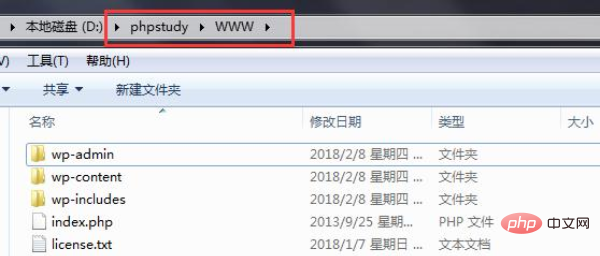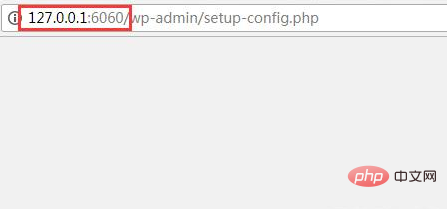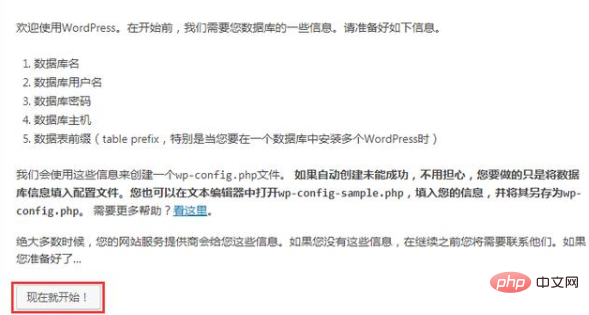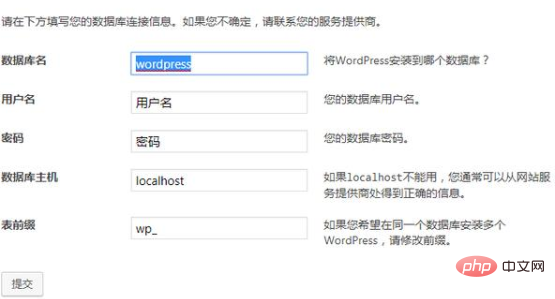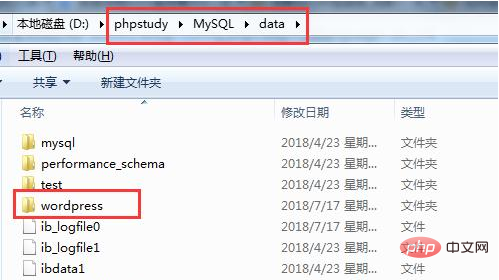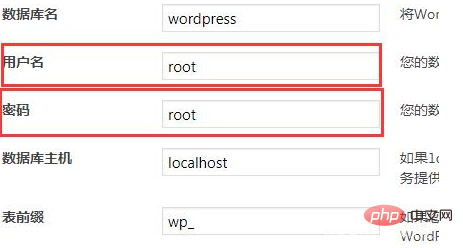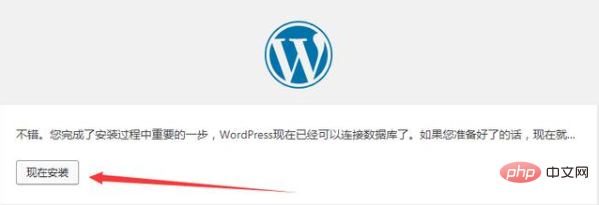まず、ローカル環境を設定し、プログラム ファイルをダウンロードする必要があります。前回の記事「ローカル Web サイト デバッグ環境のインストール方法」で、ローカル デバッグ環境のインストールについてはすでに紹介しました。ここでは詳細には触れませんが、エディターはインストールの例として phpstudy を使用します。 WordPress プログラムがインストールされている 前回の記事「最適化に適した CMS プログラムはどれですか?」でも、WordPress プログラムは主にブログ サイトの構築に使用されることを紹介しました。

1. WordPress 中国語公式 Web サイトにアクセスして、プログラム ファイルをダウンロードします。ダウンロード ボタンをクリックすると、プログラム ファイルがローカル エリアに自動的にダウンロードされます。
#2. ダウンロードする ファイルを phpstudy 環境の WWW ディレクトリ (何も変更しない場合は WWW ディレクトリ) に切り出し、その圧縮ファイルを圧縮し、解凍された wordpress フォルダー内のすべてのファイルをWWW ディレクトリがダウンしました。

3. 次に、phpstudy を起動し、ブラウザで http://127.0.0.1/ または http://localhost/ にアクセスします (変更されている場合、これはデフォルトのアクセス アドレスです)ポートを渡し、最後にポートを追加するだけです。たとえば、ここではエディターがポート 80 をポート 6060 に変更しています)。

関連する推奨事項: 「
WordPress チュートリアル 」
4. ブラウザーが自動的にプログラムのインストール インターフェイスにジャンプし、[クリック] をクリックします。さあ始めましょう。

5. 対応する情報を入力します。データベースは手動で作成する必要があることに注意してください。phpstudy>MySQL>data フォルダーに新しいデータベースを作成します。フォルダー(英語名のみ可) ここで作成したのはWordPressという名前のフォルダーです。


6. 前に情報を入力したボックスのデータベース名は、前のステップでは、ユーザー名とパスワードのデフォルトは root (デフォルトは環境によって異なり、phpstudy のデフォルトは root)、特別な要件がない限りテーブルの接頭辞を変更する必要はなく、データベースホストも変更する必要はありません。変えられる。次に、「送信」をクリックします。

#7. エラーがない場合は、このインターフェイスが表示され、[今すぐインストール] をクリックします。

8. 次のステップでは、サイトのタイトル、ユーザー、ログイン パスワードなどの情報を設定します。ログイン パスワードには漢字を含めることはできないことに注意してください。自分のメール アドレスを入力するのが最善です。メール アドレスは、ログイン パスワードを取得するために使用できます。最後の 1 つは、検索エンジンへの公開設定です。検索エンジンにサイトのインデックスを作成したくない場合は、チェックを入れてください。そうでない場合は、チェックを入れないでください。 SEO サイトの場合はチェックを入れず、「WordPress をインストール」をクリックします。
以上がワードプレスの構築方法の詳細内容です。詳細については、PHP 中国語 Web サイトの他の関連記事を参照してください。